
Bagaimana untuk menetapkan hiperpautan dalam dokumen Word? Apabila orang menggunakan dokumen Word, mereka selalunya perlu memasukkan hiperpautan untuk memautkan teks atau gambar dalam dokumen ke dokumen lain, tapak web atau alamat e-mel. Dalam artikel ini, editor PHP Xiaoxin akan memperkenalkan kaedah operasi terperinci untuk menetapkan hiperpautan dalam dokumen Word untuk membantu semua orang menyambungkan kandungan dokumen dengan mudah.
1 Kaedah pengeditan seret dan lepas: Simpan dokumen, seret tetikus untuk memilih perkataan, ayat atau imej tertentu sebagai sasaran hiperpautan, kemudian klik kanan tetikus, seret sasaran yang dipilih ke lokasi untuk dipautkan, dan lepaskan butang tetikus , pilih pilihan [Buat hiperpautan di sini] dalam menu pintasan.
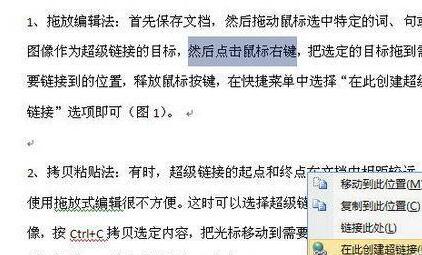
2. Kaedah salin dan tampal: Sangat mudah untuk menggunakan kaedah drag-and-drop tetikus untuk mencipta hiperpautan, tetapi kadangkala titik mula dan titik akhir hiperpautan adalah berjauhan dalam dokumen, dan ia adalah sangat menyusahkan untuk menggunakan kaedah suntingan seret dan lepas. Pada masa ini, anda boleh memilih perkataan sasaran, ayat atau imej hiperpautan, tekan Ctrl C untuk menyalin kandungan yang dipilih, gerakkan kursor ke lokasi yang anda ingin tambahkan pautan dan laksanakan menu [Edit → Tampal sebagai hiperpautan].
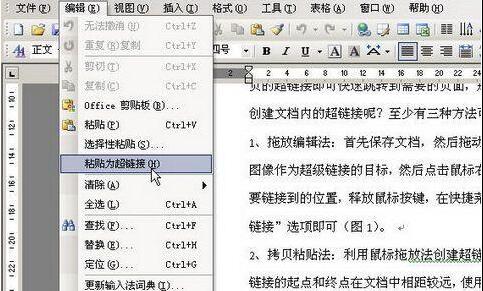
3. Gunakan kaedah penanda buku: Selain dua kaedah di atas, anda juga boleh menggunakan penanda buku. Mula-mula simpan dokumen, pilih perkataan, ayat atau imej tertentu sebagai sasaran hiperpautan, pilih menu [Sisipkan → Penanda Halaman], apabila memasukkan penanda halaman, anda perlu menamakan penanda halaman, klik butang [Tambah] selepas menamakan, dan gerakkan kursor ke yang anda ingin tambahkan Untuk lokasi hiperpautan, pilih [Sisipkan → Hiperpautan], klik butang [Penanda Halaman] dalam kotak dialog [Edit Hiperpautan], dan pilih penanda halaman tertentu dalam [Pilih. Kotak dialog Lokasi dalam Dokumen], dan klik butang [OK] 】.
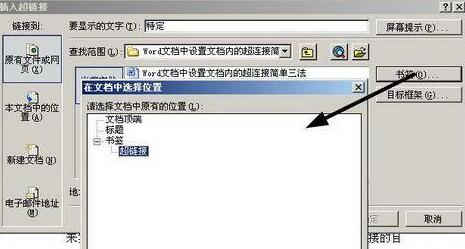
Tips: Kaedah di atas dijelaskan dalam word 2003. Rakan-rakan yang sudah menggunakan word 2007 juga boleh menggunakan kaedah yang sama untuk mencapainya, kecuali lokasi menu berbeza sedikit.
Atas ialah kandungan terperinci Bagaimana untuk menetapkan hiperpautan dalam dokumen dalam word. Untuk maklumat lanjut, sila ikut artikel berkaitan lain di laman web China PHP!




